
КАТЕГОРИИ:
Архитектура-(3434)Астрономия-(809)Биология-(7483)Биотехнологии-(1457)Военное дело-(14632)Высокие технологии-(1363)География-(913)Геология-(1438)Государство-(451)Демография-(1065)Дом-(47672)Журналистика и СМИ-(912)Изобретательство-(14524)Иностранные языки-(4268)Информатика-(17799)Искусство-(1338)История-(13644)Компьютеры-(11121)Косметика-(55)Кулинария-(373)Культура-(8427)Лингвистика-(374)Литература-(1642)Маркетинг-(23702)Математика-(16968)Машиностроение-(1700)Медицина-(12668)Менеджмент-(24684)Механика-(15423)Науковедение-(506)Образование-(11852)Охрана труда-(3308)Педагогика-(5571)Полиграфия-(1312)Политика-(7869)Право-(5454)Приборостроение-(1369)Программирование-(2801)Производство-(97182)Промышленность-(8706)Психология-(18388)Религия-(3217)Связь-(10668)Сельское хозяйство-(299)Социология-(6455)Спорт-(42831)Строительство-(4793)Торговля-(5050)Транспорт-(2929)Туризм-(1568)Физика-(3942)Философия-(17015)Финансы-(26596)Химия-(22929)Экология-(12095)Экономика-(9961)Электроника-(8441)Электротехника-(4623)Энергетика-(12629)Юриспруденция-(1492)Ядерная техника-(1748)
Подготовительная часть
|
|
|
|
1. Запустите среду разработки и выполнения программ LabVIEW. Для этого нажмите Пуск выберите каталог Все программы → LabVIEW и щелкните на LabVIEW x64.
2. Через USB-вход подключите микропроцессор (изображен на рис.1) к компьютеру:

Рис.1. Микропроцессор
3. Обратите внимание, что на экране находятся 2 окна: одно белое, другое серое.
4.  Кликните по серому окну правой кнопкой мыши, и найдите инструмент Graph. Во вкладке Graph выберите инструмент Waveform Graph. (рис.2) На белом поле должна появиться иконка Waveform Graph, а на сером - окно, называемое Waveform Graph. (рис.3)
Кликните по серому окну правой кнопкой мыши, и найдите инструмент Graph. Во вкладке Graph выберите инструмент Waveform Graph. (рис.2) На белом поле должна появиться иконка Waveform Graph, а на сером - окно, называемое Waveform Graph. (рис.3)
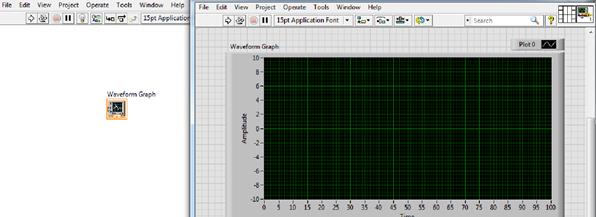 |
Рис.3.
5. 
 Правой кнопкой мыши щелкните по диалоговому окну Waveform Graph. В появившемся контекстном меню, выберите вкладку Visible Items → Graph Palette (рис.4). С левой нижней стороны должна появиться инструментальная панель для изменения масштаба и прочих манипуляций (рис. 5).
Правой кнопкой мыши щелкните по диалоговому окну Waveform Graph. В появившемся контекстном меню, выберите вкладку Visible Items → Graph Palette (рис.4). С левой нижней стороны должна появиться инструментальная панель для изменения масштаба и прочих манипуляций (рис. 5).

 |
Для того, чтобы изменить подпись горизонтальной оси дважды кликните мышью по надписи time и введите «Частота, Гц» (рис. 6).
 |
Рис.6.
 |
Аналогичным образом измените название окна «Waveform Graph» на «Спектр сигналов» (рис. 7).
Рис.7.
6.  Продублируйте окно «Спектр сигналов» и разместите их друг под другом. Измените название нового диалогового окна на «Сигнал», горизонтальную ось переименуйте во «Время, с», авертикальную – в «Амплитуда, В». Добавьте новому окну инструментальную панель Graph Palette (см. п. 5).
Продублируйте окно «Спектр сигналов» и разместите их друг под другом. Измените название нового диалогового окна на «Сигнал», горизонтальную ось переименуйте во «Время, с», авертикальную – в «Амплитуда, В». Добавьте новому окну инструментальную панель Graph Palette (см. п. 5).
Таким образом, на сером поле должны располагаться 2 диалоговых окна так, как это изображено на рис. 8.
 Если вы обратите внимание на белое поле, то сможете увидеть на нем 2 значка, соответствующих диалоговым окнам на сером поле. Их так же следует переименовать в «Сигнал» и «Спектр Сигналов».
Если вы обратите внимание на белое поле, то сможете увидеть на нем 2 значка, соответствующих диалоговым окнам на сером поле. Их так же следует переименовать в «Сигнал» и «Спектр Сигналов».
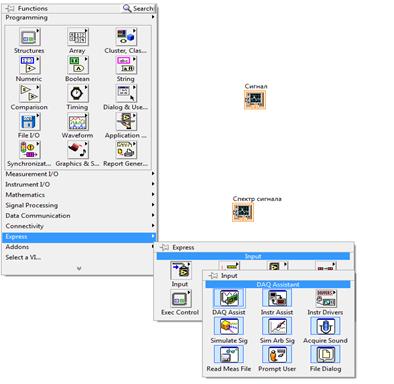
Рис. 9.
7. Кликом правой кнопки мыши по белому полю вызовите контекстное меню, называемое Functions, перейдите во вкладку Express → Input и выберите инструмент DAQ Assistant ( Рис. 9). После непродолжительного ожидания высветится окно, озаглавленное «Create New».
8. В окне «Create New» выберите вкладку Analog Input→Voltage ( Рис. 10).
Нажмите next.

Рис. 10.
Программа начнет искать подключенные устройства, после чего высветится окно, изображенное на рис. 11.

Рис.11.
В данном окне во вкладке Physical выберите устройство Dev1 и нажмите на вход ai0. Завершите подключение устройства, нажав кнопку Finish. На дисплее отобразится окно, озаглавленное «DAQ Assistant».
9. В окне «DAQ Assistant» перейдите во вкладку Configuration. В фрейме Voltage Input Setup в разделе Signal Input Range измените значение Max на 20, Min на -20. В разделе Timing settings поставьте значение Rate(Hz) 10k (рис.12).
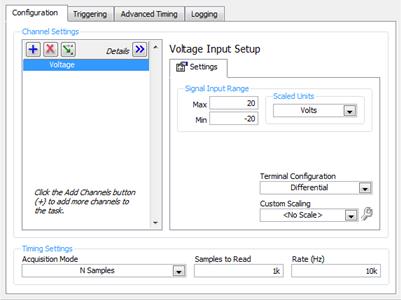
Рис. 12.
Для того, чтобы убедиться в прохождении сигнала через микропроцессор, нажмите на кнопку Run, расположенную в верхней части окна (рис. 13). На расположенной в окне диаграмме должен появиться график, похожий на тот, который изображен на рис. 14.

Рис. 13.

Рис. 14.
Выберите закладку C onnection Diagram. В ней расположена иллюстрация того, к каким аналоговым входам подключен микропроцессор (рис. 15). Нажмите кнопку OK. На белом окне появится иконка «DAQ Assistant».
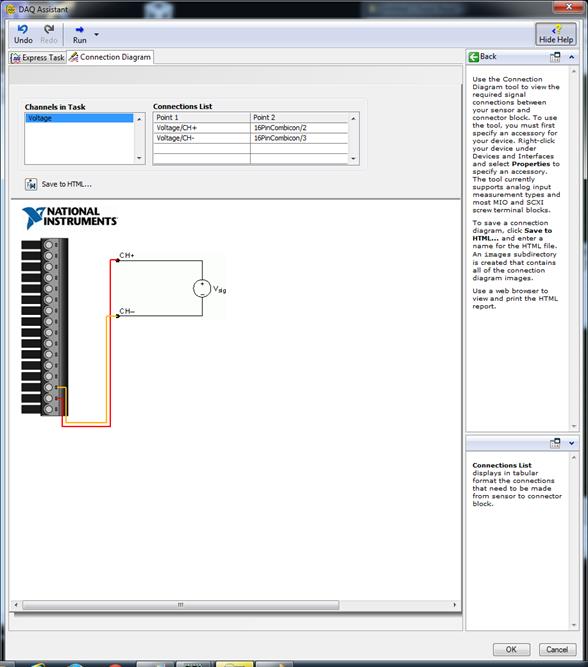
Рис. 15
10. Щелчком правой кнопкой мыши по белому полю снова вызываем контекстное меню и выбираем инструмент Spectral, расположенный по пути Express → Signal Analysis → Spectral (рис.16). На экране появится окно, озаглавленное «Configure Spectral Measurements» (рис. 17).
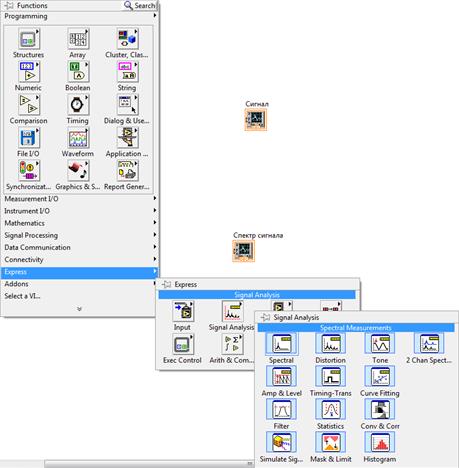
Рис.16
|
|
|
|
|
Дата добавления: 2015-07-13; Просмотров: 290; Нарушение авторских прав?; Мы поможем в написании вашей работы!